本帖最后由 zhang209a 于 2016-4-30 23:17 编辑
1. 登录IntoRobot平台,进入图形编程。 2. 新建工程,输入工程名称和描述,选择绑定设备(程序烧录的目标设备)后点击保存。如图: 3. 进入工程后可以看到图形编程的主界面,默认存在“IntoRobot主程序”,点击“代码”按钮可以看到当前图形编程对应生成的代码,并且代码可以根据图形操作实时更新,便于学习,如图: 4. 点击左侧图形代码模块菜单,选择点击需要使用的模块,拖动至编辑区域进行组合,按如下步骤进行: 1) 点击左侧“控制”菜单,选择“重复执行”模块,拖动至编辑区,组合在“IntoRobot主程序”下,由于“重复执行”对应程序中的loop函数,故该步骤代码无变化。如图: 2) 点击左侧“光控灯”,选择“【光控灯】显示光强度”,组合在“重复执行”中,,此时代码会进行相应的更新。如图:
3) 点击左侧“传感器”-“光强度传感器”,选择“当前光强度”输出模块,该模块会读取wire管脚GY30传感器的值并输出,将其组合在“【光控灯】显示光强度”中。
此时代码更新为: [mw_shl_code=bash,true]#include <GY30/gy30.h>
#define OPTCTRLLAMP_CMD_SWITCH "channel/optCtrlLamp_0/cmd/switch"
#define OPTCTRLLAMP_DATA_STATUS "channel/optCtrlLamp_0/data/status"
#define OPTCTRLLAMP_DATA_ILLUMINATION "channel/optCtrlLamp_0/data/illumination"
GY30 gy30;
void setup()
{
Wire.begin();
delay(100);
gy30.begin();
}
void loop()
{
IntoRobot.publish(OPTCTRLLAMP_DATA_ILLUMINATION, gy30.Read());
}[/mw_shl_code]
4) 点击“控制”菜单,选择“如果那么”模块,拖动至编辑区域组合在“重复执行”模块中,在“显示光强度”模块的下一步,后续代码部分的更新不再一一列举,只描述图形编辑部分,如图: 5) 点击“数字与逻辑”菜单,选择“比较值”模块,拖动至编辑区域组合在“如果那么”模块中的判断条件的位置,并且点击“=”修改为“≥”如图: 6) 与之前步骤相同方式选择“当前光强度”模块,拖动至编辑区域组合在“比较值”模块的左侧空白位置,如图: 7) 点击“数字与逻辑”菜单,选择“数字”模块,拖动至编辑区域组合在“比较值”模块的右侧空白处,并点击数字修改为需要设置的值,如图: 8) 点击“功能控件”-“光控灯”菜单,选择“【光控灯】控制灯状态”模块,拖动至编辑区域组合在“如果那么”模块中,如图: 9) 点击“IntoRobot”菜单,选择“延时”模块,拖动至编辑区域组合在“如果那么”的下一步执行位置,在“重复执行“中,如图: 10) 点击“功能控件”-“光控灯”菜单,选择“【光控灯】事件监控”模块,拖动至编辑区域放置的空白处即可,如图: 11) 点击“控制”菜单,选择“如果那么 否则”模块,拖动至编辑区域组合在“【光控灯】事件监控”模块下面,如图: 12) 类似之前步骤,选择“比较值”模块,拖动至编辑区域组合在“如果那么 否则”模块中“如果”的空白位置,如图: 13) 点击“功能控件”-“光控灯”菜单,选择“【光控灯】开关状态”模块,拖动至编辑区域组合在“比较值”模块中的左侧空白位置,如图:
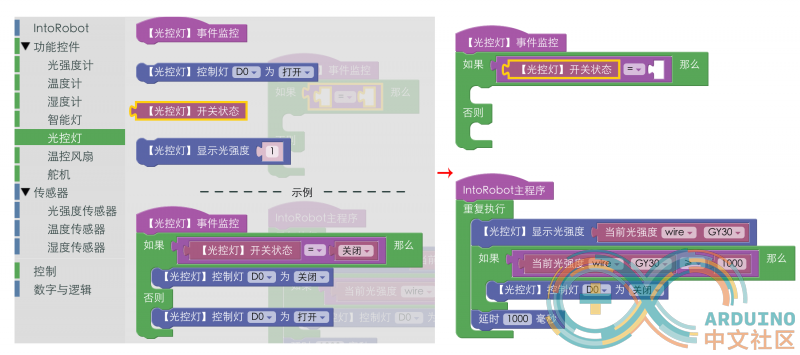 1
1
14) 点击“数字与逻辑”菜单,选择“打开/关闭”输出模块,拖动至编辑区域组合在“比较值”的右侧空白位置中,并将值设置为“关闭”,如图: 15) 在之前已经组合的“【光控灯】控制灯D0为关闭”模块上点击右键,点击菜单中的“复制”,会复制出相同的模块,将组合在“如果那么 否则”的“那么”的位置中,也可以从左侧菜单种选择拖动,如图: 16) 相同的方式添加“【光控灯】控制灯D0为打开”模块至“否则”位置,至此,整个图形编程组合完成,如图: 5. 除了通过上述方式每个模块自己组合外,我们还为光控灯提供了示例,点击左侧图形代码模块菜单,展开“功能控件”,点击“光控灯”, 直接将两部分代码块拖动至编辑区组合即可完成。 1)打开菜单可以看到如下: 2)选择重复执行模块组,拖动至编辑区,并且与“IntoRobot主程序”起始模块进行组合,如下: 3)选择“【光控灯】事件监控”模块组,拖动至编辑区域,平台会自动将其回调添加至主程序。如图: 4)选择设置光照传感器以及灯光控制连接的管脚。示例中光照传感器使用默认的wire管脚(SDA,SDL分别连接D8,D9),灯泡的开关控制连接D0管脚。 5)点击“代码”按钮,可以打开查看对应的生成的代码。如图: 6. 光控灯图形编程操作完成,下一步在确保对应设备在线的情况下,点击烧录按钮,即可将该程序烧录至设备。 7. 图形编程在设备正常运行,对应控件显示如下: 8. 图形代码各模块注释如下图:
对应代码为: [mw_shl_code=bash,true]#include <GY30/gy30.h>
#define OPTCTRLLAMP_CMD_SWITCH "channel/optCtrlLamp_0/cmd/switch"
#define OPTCTRLLAMP_DATA_STATUS "channel/optCtrlLamp_0/data/status"
#define OPTCTRLLAMP_DATA_ILLUMINATION "channel/optCtrlLamp_0/data/illumination"
GY30 gy30;
void optCtrlLampSwitchCb(uint8_t *payload, uint32_t len)
{
if (atoi((char *)payload) == 0)
{
digitalWrite(D0, LOW);
IntoRobot.publish(OPTCTRLLAMP_DATA_STATUS,LOW);
}
else
{
digitalWrite(D0, HIGH);
IntoRobot.publish(OPTCTRLLAMP_DATA_STATUS,HIGH);
}
}
void setup()
{
Wire.begin();
delay(100);
IntoRobot.subscribe(OPTCTRLLAMP_CMD_SWITCH, NULL, optCtrlLampSwitchCb);
pinMode(D0, OUTPUT);
gy30.begin();
}
void loop()
{
IntoRobot.publish(OPTCTRLLAMP_DATA_ILLUMINATION, gy30.Read());
if (gy30.Read() >= 1000)
{
digitalWrite(D0, LOW);
IntoRobot.publish(OPTCTRLLAMP_DATA_STATUS,LOW);
}
delay(1000);
}[/mw_shl_code]
更多内容请查看IntoRobot BBShttp://bbs.intorobot.com/ ,或加入QQ群(460095989)与众多创客进行交流。
|